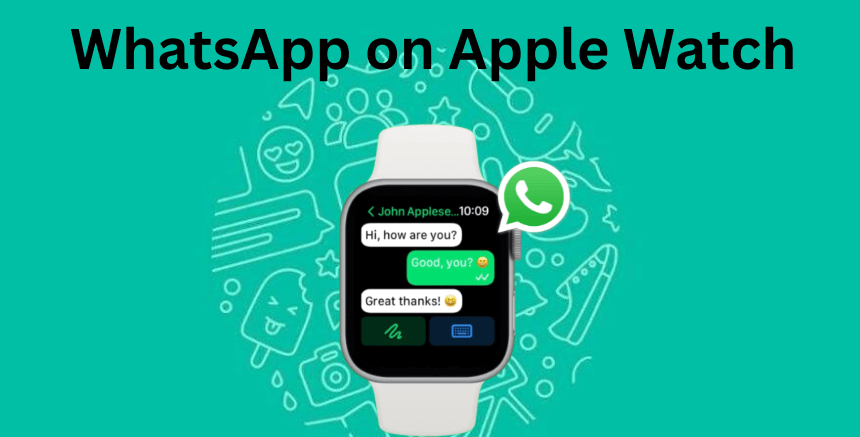Γρήγορη απάντηση
- Το WhatsApp δεν είναι διαθέσιμο για λήψη στο Apple Watch. Αλλά μπορείτε να απαντήσετε σε μηνύματα WhatsApp από το ρολόι σας.
- Απάντηση στο μήνυμα WhatsApp: Πατήστε Γνωστοποίηση στο Apple Watch → Κάντε κλικ Απάντηση → Επιλέξτε και στείλτε ένα μήνυμα από προεπιλεγμένες απαντήσεις.
- Χρήση WatchApp+: Σύζευξη iPhone & Apple Watch → Εγκατάσταση WatchApp+ στο Παρακολούθηση → Άνοιγμα WhatsApp σε iOS → Ρυθμίσεις → Συνδεδεμένες συσκευές → Κάντε κλικ Συνδέστε μια συσκευή → Σάρωση του Κωδικός QR στο Παρακολούθηση → Χρήση WhatsApp στο ρολόι.
Το WhatsApp Messenger δεν είναι επίσημα διαθέσιμο για το Apple Watch. Αλλά μπορείς λάβετε και απαντήστε στα μηνύματα WhatsApp απευθείας στο ρολόι σας. Αν θέλετε, μπορείτε να εγκαταστήσετε εφαρμογές τρίτων προς την προβολή εικόνων, δείτε αυτοκόλληταπρόσβαση φωνητικά μηνύματα στο WhatsApp και κάντε περισσότερα στο ρολόι σας.
Ακόμη και μετά τις πολυάριθμες ενημερώσεις στο watchOS, δεν μπορείτε να δείτε το WhatsApp Messenger για Apple Watch. Ελπίζουμε ότι ακόμα ο Meta εργάζεται πάνω στην ιδέα του WhatsApp στο Apple Watch. Μέχρι τότε, πρέπει να ακολουθήσετε το εναλλακτικούς τρόπους για να χρησιμοποιήσετε την εφαρμογή στο Apple Watch σας.
Σε αυτό το άρθρο, θα μάθετε πώς να λαμβάνετε, να διαβάζετε και να απαντάτε σε μηνύματα WhatsApp στο Apple Watch σας.
Πώς να λαμβάνετε ειδοποιήσεις WhatsApp στο Apple Watch
1. Πάρτε το iPhone που συγχρονίσατε με το Apple Watch και ανοίξτε το Παρακολουθήστε την εφαρμογή. Ενημερώστε το WhatsApp στο smartphone σας εάν χρησιμοποιείτε την παλαιότερη έκδοση.
2. Πηγαίνετε στο Το ρολόι μου μενού και επιλέξτε Ειδοποιήσεις.
3. Κάντε κύλιση προς τα κάτω στο WhatsApp και ενεργοποιήστε τις ειδοποιήσεις εάν είναι απενεργοποιημένο.

4. Τώρα, θα λαμβάνετε όλες τις ειδοποιήσεις WhatsApp στον καρπό σας.
Μπορείτε να λαμβάνετε και να διαβάζετε μηνύματα WhatsApp στο ρολόι σας, αλλά οι εικόνες θα είναι θολές και δεν είναι δυνατή η πρόσβαση στο βίντεο ή το φωνητικό μήνυμα.
Πώς να απαντήσετε σε μηνύματα WhatsApp στο Apple Watch
Μπορείτε να απαντήσετε στο μήνυμα WhatsApp με τις προεπιλεγμένες απαντήσεις. Εάν θέλετε, μπορείτε να χρησιμοποιήσετε το πληκτρολόγιο Scribble ή QWERTY για να στείλετε τις δικές σας απαντήσεις. Θυμηθείτε, τα παλιά μηνύματα δεν μπορούν να διαβαστούν ή να απαντηθούν. μπορείτε να απαντήσετε μόνο στα νέα μηνύματα.
1. Μόλις λάβετε την ειδοποίηση μηνύματος στο ρολόι σας, πατήστε στο μήνυμα.

2. Διαβάστε το μήνυμα και κάντε κλικ στο Απάντηση επιλογή κάτω από το μήνυμα. Εάν πατήσετε το Απολύω δεν μπορείτε να επαναφέρετε ξανά το μήνυμα στην οθόνη ρολογιού σας.

3. Επιλέξτε την κατάλληλη απάντηση από τις προτάσεις. Οι προεπιλεγμένες απαντήσεις είναι Γειά σου!, Ποια είναι τα νέα σου?και Καθ’οδόν.

4. Μπορείτε επίσης να πατήσετε το Μικρόφωνο κουμπί που βρίσκεται στην κάτω δεξιά γωνία της οθόνης για να αλλάξετε τη φωνητική σας εντολή σε κείμενο.
5. Κάντε κλικ στο Emoji εικονίδιο που βρίσκεται στην κάτω αριστερή γωνία της οθόνης για να στείλετε ένα smiley.

6. Κάντε κλικ στο Πληκτρολόγιο εικονίδιο για να στείλετε μια προσαρμοσμένη απάντηση. Εάν θέλετε, μπορείτε να χρησιμοποιήσετε το Κακογραφία δυνατότητα εγγραφής της προσαρμοσμένης απάντησής σας.
7. Αφού επιλέξετε την απάντηση, θα σταλεί στο άτομο που σας έστειλε μήνυμα.
Πώς να προσαρμόσετε τις προεπιλεγμένες απαντήσεις
Ναι, μπορείτε να επεξεργαστείτε τις προτεινόμενες απαντήσεις εάν θεωρείτε ότι δεν είναι κατάλληλη απάντηση στο μήνυμα που λάβατε.
1. Εκκινήστε το Εφαρμογή ρολογιού στο iPhone σας.
2. Επιλέξτε Το ρολόι μου παρακέντηση.
3. Κάντε κλικ στο Μηνύματα και επιλέξτε Προεπιλεγμένες απαντήσεις.
4. Χτύπησε Επεξεργασία και πατήστε στην προεπιλεγμένη απάντηση. Στη συνέχεια, επεξεργαστείτε το όπως θέλετε και αποθηκεύστε τις αλλαγές.
5. Τώρα, μπορείτε να χρησιμοποιήσετε προσαρμοσμένες απαντήσεις για να στείλετε ένα μήνυμα στο WhatsApp.
Πώς να χρησιμοποιήσετε το WatchApp+ στο Apple Watch
Τα προαναφερθέντα βήματα είναι μόνο να διαβάσετε και να απαντήσετε σύντομα στα μηνύματά σας στο WhatsApp. Ωστόσο, εάν θέλετε να χρησιμοποιήσετε την εφαρμογή WhatsApp στο ρολόι σας, εγκαταστήστε την εφαρμογή τρίτων κατασκευαστών WatchApp+.
1. Ενεργοποιήστε το Apple Watch και βεβαιωθείτε ότι έχει αντιστοιχιστεί με το iPhone σας.
2. Αφού γίνει σύζευξη, ανοίξτε το App Store στο Apple Watch και κατεβάστε WatchApp+.
3. Μόλις γίνει λήψη, το WatchApp+ η εφαρμογή θα εμφανιστεί στο Apple Watch.
4. Εκκινήστε την εφαρμογή και θα εμφανιστεί ένας κωδικός QR στην οθόνη του ρολογιού.
5. Τώρα, εκκινήστε το WhatsApp στο iPhone σας και επιλέξτε το Ρυθμίσεις εικόνισμα.
6. Επιλέξτε Συνδεδεμένες συσκευές και πατήστε Συνδέστε μια Συσκευή. Στη συνέχεια, σαρώστε το Κωδικός QR εμφανίζεται στην οθόνη του ρολογιού.

7. Αφού σαρώσετε τον κωδικό QR, μπορείτε να δείτε τις συνομιλίες σας στο WhatsApp στο Apple Watch.
Η premium έκδοση του WatchApp+ κοστίζει 1,99 $ για 6 μήνες και 2,99 $/έτος. Παρόλο που η εφαρμογή είναι δωρεάν για χρήση, πρέπει να αγοράσετε την έκδοση premium για να ξεκλειδώσετε τις προηγμένες λειτουργίες. Αυτή η εφαρμογή σάς βοηθά να χρησιμοποιείτε το WhatsApp σε όλα τα μοντέλα του Apple Watch, συμπεριλαμβανομένης της σειράς 1, της σειράς 2, της σειράς 3, της σειράς 4, της σειράς 5, της σειράς 6, της σειράς 7, της σειράς SE και του πιο πρόσφατου μοντέλου, της σειράς 8. το WatchApp+, μπορείτε επίσης να χρησιμοποιήσετε άλλες εφαρμογές τρίτων όπως π.χ WatchChat 2 και WatchsApp για πρόσβαση στο WhatsApp στο Apple Watch.
Τι μπορώ να κάνω με το WatchApp+
Αυτή είναι μια εφαρμογή τρίτου κατασκευαστή που σας επιτρέπει να χρησιμοποιείτε το WhatsApp στο ρολόι σας και να κάνετε όλες τις παρακάτω λειτουργίες που κάνετε στο iPhone σας.
- Διαβάστε και απαντήστε σε συζητήσεις, συμπεριλαμβανομένων των ομαδικών συνομιλιών.
- Στείλτε ένα μήνυμα χρησιμοποιώντας το εικονικό πληκτρολόγιο.
- Δείτε φωτογραφίες και βίντεο σε HD.
- Προβολή φωτογραφιών προφίλ άλλων.
- Στείλτε και ακούστε φωνητικά μηνύματα.
- Δείτε αυτοκόλλητα.
Γιατί δεν εμφανίζεται το WhatsApp στο Apple Watch μου
Μπορεί να έχετε απενεργοποιήσει τις ειδοποιήσεις WhatsApp στο ρολόι σας. Πρέπει να ενεργοποιήσετε την ειδοποίηση της εφαρμογής WhatsApp στο iPhone Watch App για να λαμβάνετε ειδοποιήσεις. Εάν εξακολουθείτε να μην λαμβάνετε την ειδοποίηση, καταργήστε τη σύζευξη του iPhone και του Apple Watch και αντιστοιχίστε τα ξανά. Αυτό μπορεί να σας βοηθήσει να διορθώσετε το πρόβλημα.
Συχνές Ερωτήσεις
1. Μπορώ να απαντήσω στις κλήσεις WhatsApp στο Apple Watch μου;
Όχι, δεν μπορείτε να παρακολουθήσετε τις κλήσεις WhatsApp στο ρολόι σας. Θα λαμβάνετε ειδοποιήσεις για κλήσεις WhatsApp. Για να παρακολουθήσετε την κλήση, πρέπει να χρησιμοποιήσετε το smartphone σας.
Διαβάστε επίσης :